Der Lumia 950 (XL) Tipp: Apps ohne Windows Store installieren [05]
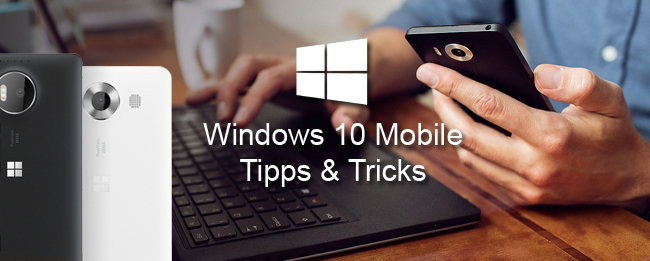
Das neu gekaufte Microsoft Lumia 950 mit Windows 10 Mobile ist ausgepackt, der erste Start durchgeführt und kein Microsoft-Konto eingerichtet? Nur geht es ohne diesem kleinen Detail nicht in den Windows Store. Oder doch? In unserem fünften Teil der Tipps und Tricks Serie zum Lumia 950 steht genau der sogenannte Sideload im Mittelpunkt: Apps installieren ohne den Windows Store.
Eines der größten Probleme an denen Windows Smartphones und damit auch das Microsoft Lumia 950 auch nach etlichen Jahren zu knabbern haben, ist das mangelnde Angebot an Apps. Mit Windows 10 Mobile hat sich das zwar im Bezug auf die Universal Apps für Windows Continuum ein wenig bei den Voraussetzungen für Entwickler gebessert, trotzdem wächst das Angebot sehr gemächlich. Vor allem größere Software-Studios und damit beliebte Apps für Android oder iOS fehlen noch.
Schon mit Windows Phone 7 konnte man bestimmte Apps per Sideload-Methode auf das Windows Smartphone bringen, doch mit Windows 10 Mobile hat Microsoft den Vorgang selbst ein wenig vereinfacht. Konkret kann man das auf dem Smartphone wie dem Microsoft Lumia 950 selbst machen – man braucht nur die App im Microsoft-eigenen Dateiformat *.appx.
Sideload aktivieren auf dem Microsoft Lumia 950
Kopiert die zu installierende App im appx-Format auf die Speicherkarte des Lumia 950 – alternativ natürlich euer Windows Smartphone mit installiertem Windows 109 Mobile – und geht in die Einstellungen. Dort ist im Bereich „Update & Wiederherstellung“ ein Entwickler-Bereich zu finden, den man öffnet. Im darauf erscheinenden Fenster sollten drei Optionen erscheinen:
- Windows Store-Apps
- Apps querladen
- Entwicklermodus
Für unsere Zwecke ist die zweite Option von Interesse, die per Display-Touch aktiviert wird.
Nun kann man über den Datei-Manager des Microsoft Lumia 950 zu dem Speicherort der appx-Datei auf der MicroSD navigieren, diese anklicken und sie installieren.
Zu beachten ist, dass auf diese Weise maximal 10 Apps auf dem Windows 10 Mobile Gerät per Sideload-Methode installierbar sind. Wer mehr Apps installieren will, weil er als Entwickler darauf angewiesen ist, muss sein Microsoft Lumia 950 bei Microsoft als Entwickler-Smartphone registrieren. Erst danach wird das Limit der 10 Apps entfernt. Zudem kann es passieren, dass es Fehler mit der per Sideload installierten App gibt, wobei ein Lizenzproblem der häufigste Fehler sein dürfte.
Und was ist mit Android-Apps?
Zusätzlich wollen wir an dieser Stelle darauf hinweisen, dass uns keine legale Möglichkeit bekannt ist, die für Windows 10 Mobile benötigte appx-Dateien herunterzuladen wie es beispielsweise mit APKMirror für Android-Apps der Fall ist, oder dem kleinen Chrome Plugin für den Google Play Store (zum Beitrag).
Wer will kann sich auch daran versuchen eine Android-App auf seinem Microsoft Lumia 950 oder anderem Windows 10 Mobile Smartphone zu installieren. Eine entsprechende Anleitung findet ihr im nachfoglenden Artikel:
[Nerd Nische] Windows 10 Mobile: Android-Apps installieren leicht gemacht
Ursprünglich hatte Microsoft mit Projekt Astoria selbst ein Entwickler-Werkzeug in Arbeit, womit die Portierung von Android-Apps für Entwickler bedeutend einfacher werden sollte.
Leider wurde das Projekt vor etlichen Monaten aufgrund erheblicher Probleme wieder eingestellt (zum Beitrag), weswegen auch die Installation von Android Apps auf einem Windows 10 Mobile Smartphone nur bedingt zu empfehlen ist. Vor allem wenn Entwickler populärer Apps gezielt Nutzer sperren könnten. So geschehen bei Snapchat, was zu einem Bann des Nutzers führte. Hintergrund ist der, dass Snapchat nichts direkt gegen Windows Phone hat – wo bis heute eine offizielle App fehlt – sondern gegen potentiell gefährliche Drittanbieter-Apps, über welche Nutzerdaten im großen Stil entwendet werden könnten.
Weitere Tipps aus dieser Reihe:
Der Lumia 950 (XL) Tipp: Wie mache ich einen Soft-Reset [01]
Der Lumia 950 (XL) Tipp: Wie nutze ich Cortana und was kann sie [02]
Der Lumia 950 (XL) Tipp: Windows Hello aktivieren und nutzen [03]
Der Lumia 950 (XL) Tipp: Start- und Sperrbildschirm personalisieren [04]
Natürlich sind das längst nicht alle Kniffe, die uns den Umgang mit dem neuen Windows Smartphone im Alltag einfacher gestalten. Da wir freundlicherweise ein Microsoft Lumia 950 für einen Langzeittest zur Verfügung gestellt bekommen haben, wollen wir noch weitere Tipps und Tricks rund um Windows 10 Mobile und dem Smartphone selbst geben.
Also wenn ihr noch Fragen zu Windows 10 Mobile habt oder selber einen nützlichen Trick kennt, dann immer rein damit in die Kommentare!


